삼성전자에서 출시한 스마트폰인 갤럭시 시리즈는 크게 5가지 모델명이 존재하는데 모든 갤럭시 모델의 기본 사용자 권한에서 나아가 관리자권한을 가져 다양한 설정을 하기 위해서는 비활성화 된 개발자옵션 활성화를 해야 기능을 사용할 수 있으며 안드로이드 기반인 갤럭시 시리즈 기준으로 개발자 기능종류알아보겠습니다.
그리고 이 5가지 각각 갤럭시9부터 갤럭시10 갤럭시11 갤럭시12 등 다양한 버전이 있지만 이는 동일한 안드로이드 버전으로 사용방법은 버전운영체제의 버전에 차이만 있을 뿐 크게 다르지 않기 때문에 갤럭시 공장초기화등 설정방법은 거의 비슷하며 윈도우에 관리자계정과 비슷한 기능을 핸드폰에서는 개발자모드이라고 불리웁니다.
안드로이드 핸드폰 개발자옵션 기능 14가지
노랗 목차
이러한 안드로이드 핸드폰의 개발자옵션 기능을 활성화 하게 되면 핸드폰 전화통화 음질향상을 위한 Volte를 활성화해서 통화음질을 향상시키거나 컴퓨터와 핸드폰 연결 시 데이터케이블 USB 자동연결과 USB 데이터전송 및 테더링 충전 및 미러링등을 바로 실행할 수 있도록 할 수 있으며 그 외에도 레이아웃을 변경하거나 자세한 개발자옵션을 변경할 수 있도록 하는 막강한 기능을 가지고 있어며 대표적인 개발자옵션 기능은 아래 14가지정도이며 잘못된 설정으로 설정을 변경 시 핸드폰 벽돌이 될 수 있기 때문에 설정 시 주의가 필요합니다.
참고 : 핸드폰 요금제 모바일데이터 – 데이터쉐어링 태블릿 노트북 테더링 인터넷 연결
컴퓨터 장치가 응답하지 않거나 연결이 끊겼습니다. 핸드폰 USB 연결실패
- USB 디버깅 사용
- 애니메이션 사용자 지정
- 실행 중인 서비스 추적
- OEM 잠금해제 사용
- USB 구성 선택
- 백그라운드 프로세스 제한
- GPU 렌더링 강제 실행
- 위치위장
- Force 4x MSAA를 사용하여 게임 성능 향상
- 블루투스 오디오 코덱 선택
- DPI 사용자 지정 가독성 향상
- OpenGL Skia 렌더러 전환
- Force 활동 크기 조정 가능
- Don’t Keep Activities 활성화
잘못된 개발자옵션 설정으로 핸드폰이 벽돌이 되어 제대로 부팅이 되지 않는다면 오딘을 통해 모든 데이터를 삭제 후 안드로이드 운영체제를 새로 설치해야합니다.
갤럭시노트 개발자옵션 활성화
본 내용은 갤럭시노트 개발자모드 활성화방법이지만 다른버전도 크게 다르지 않습니다.
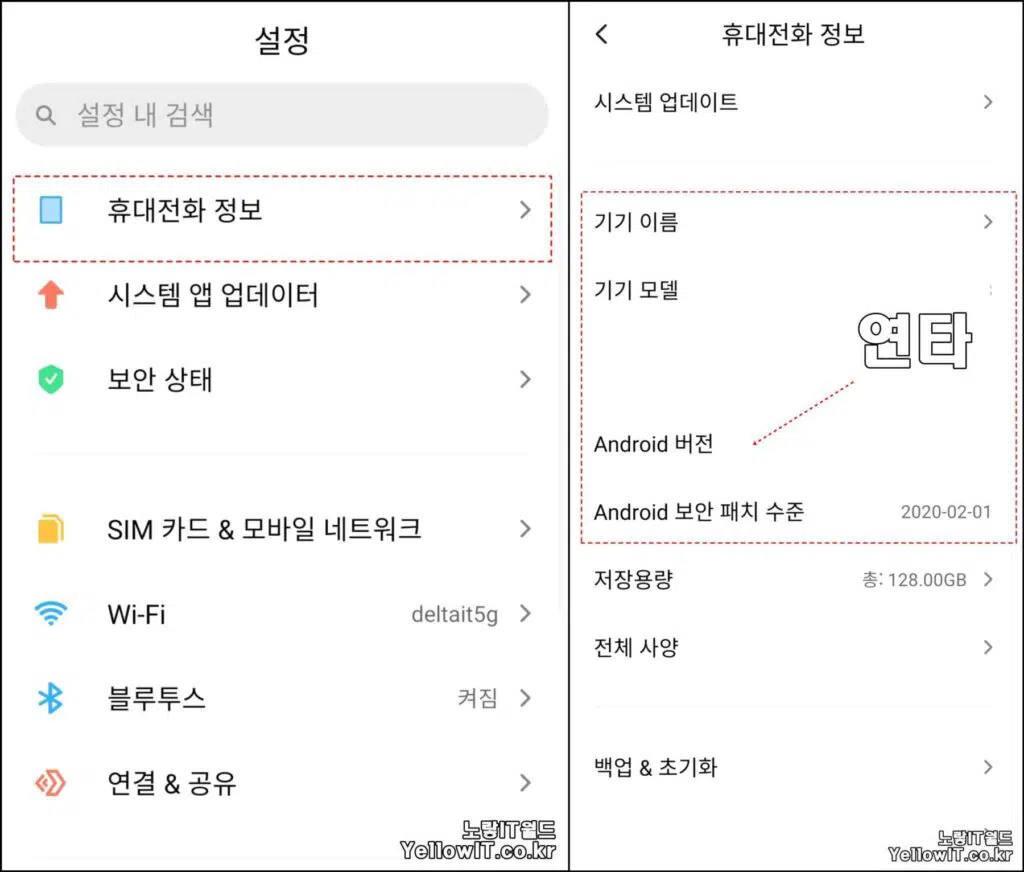
- 사용중인 핸드폰의 설정으로 들어갑니다.
- 소프트웨어 정보로 들어가면 현재 사용중인 안드로이드 버전을 확인할 수 있습니다.
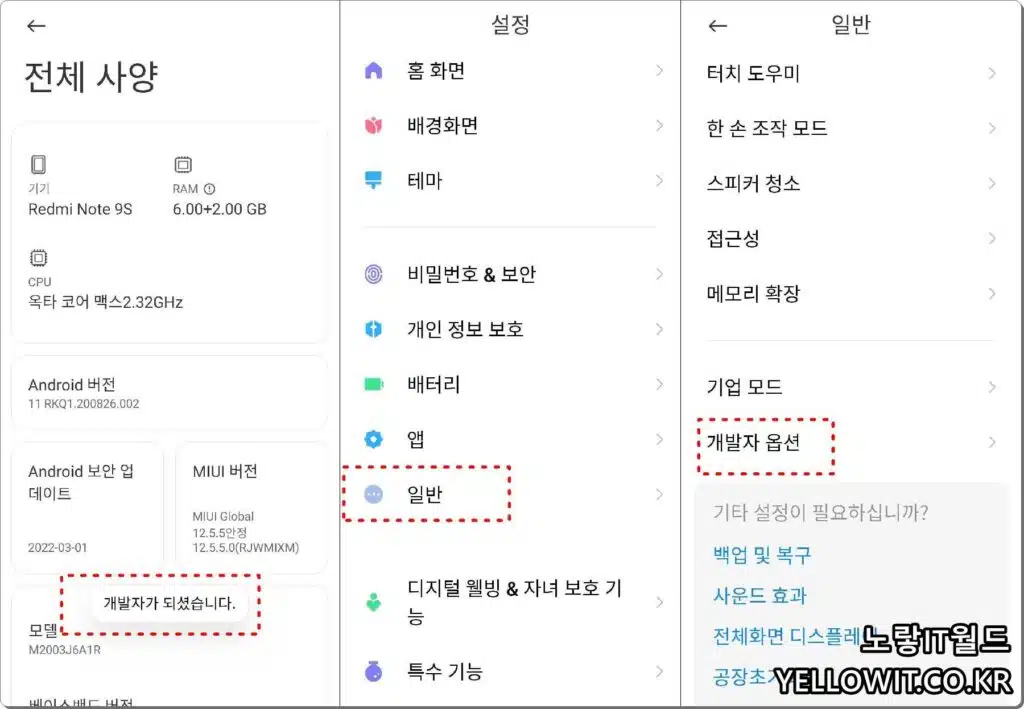
여기서 빌드번호부분이나 안드로이드 버전 부분을 터치로 연타하면 개발자모드 진입이 가능해집니다.
이후 설정 -> 개발자옵션을 선택합니다.
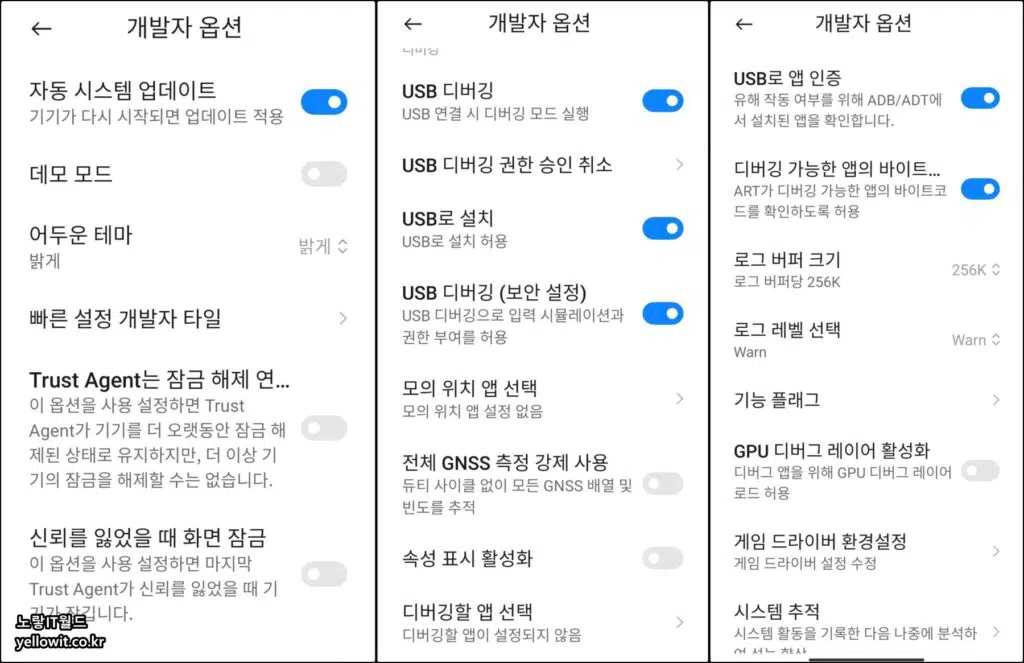
이후 시스템 자동업데이트 및 미러링. 데모모드,USB 디버깅,전뭔버튼 메뉴 버그신고,모의위치앱등 다양한 설정이 가능해집니다.
안드로이드 핸드폰 USB 디버깅 사용
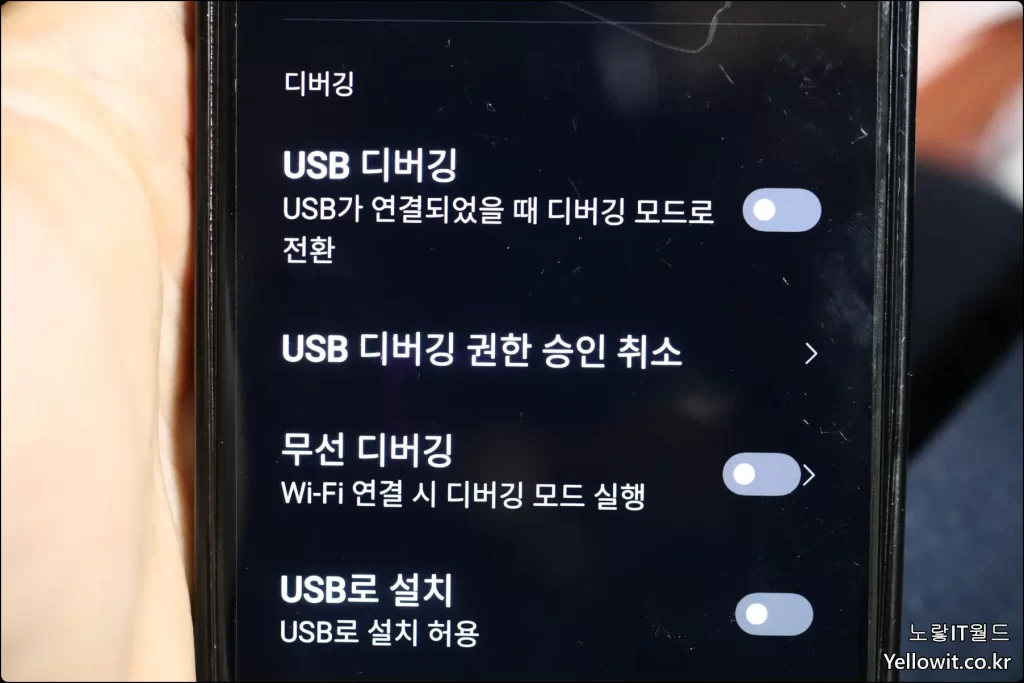
USB 디버깅에는 많은 정밀한 응용 프로그램이 있습니다. 휴대폰을 삼성의 스마트 스위치 PC 제품군, 구글의 ADB 도구와 연결하든, 오딘 도구를 사용하여 재고 펌웨어를 플래시하려면 먼저 휴대폰에서 USB 디버깅을 활성화해야 합니다. 그렇지 않으면 이러한 도구/응용프로그램이 사용자의 전화를 감지하지 못합니다.
애니메이션 사용자 지정
갤럭시 핸드폰 속도가 느려지거나 버벅거린다면 개발자옵션에서 애니메이션 설정을 꺼 부하를 저하할 수 있스빈다.
“Windows 애니메이션 스케일”, “Transition Animation Scale” 및 “Animator Duration Scale”을 기본값을 0.5X로 변경합니다.
안드로이드 UI 애니메이션이 짧은 시간 동안 렌더링하게 되면 핸드폰 성능과 응답성이 모두 향상되며 요구사항에 따라 또는 사용자에게 가장 적합한 것으로 간주되는 설정에 따라 위의 설정을 조정 해 성능 및 리소스를 향상시킵니다.
실행 중인 서비스 추적
갤럭시 핸드폰의 개발자옵션 활성화 후 성능을 향상시키는 기 위해서는 필요없는 기능을 꺼주는것이 좋습니다.
사용자가 실행 중인 앱/서비스에 대한 자세한 통찰력을 얻을 수 있는 ‘서비스 실행’ 옵션이 있다. 따라서 대부분의 전력 자원과 배터리 수명을 소비하는 앱을 스마트하게 관리할 수 있습니다. 해당 앱을 비활성화하거나 제거할 수 있습니다.
‘Running services’ 항목을 찾아 비활성하며 이러한 블로트웨어 앱을 비활성화하면 핸드폰 성능을 향상시킬 수 있습니다.
참고 : 저사양 컴퓨터 윈도우11 느려짐 블로트웨어 제거방법
기본적으로 갤럭시노트9 기준으로 필요없는 블로트앱은 100개 이상 확인되었으며 이러한 앱을 꺼주면 약 1.5GB의 메모리를 확보할 수 있습니다.
성능 및 배터리 수명을 향상시키기 위해 원하지 않는 앱을 비활성화하는 방법입니다.
OEM 잠금 해제 사용 – 이 기기 재설정 구글계정 잠김해제
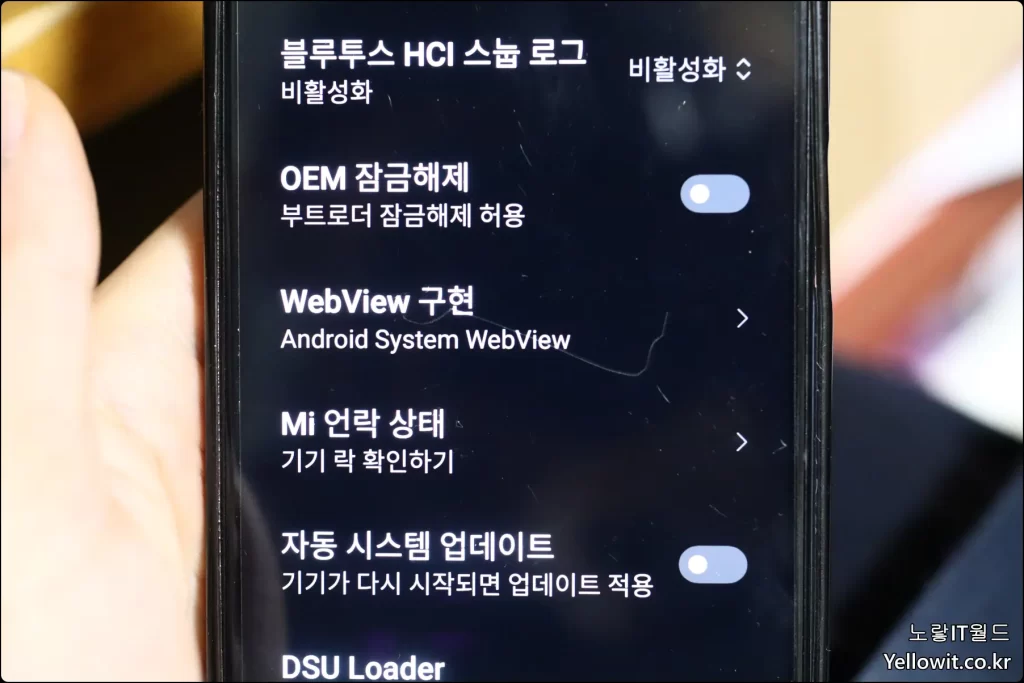
이 옵션을 활성화하면 전화기 잠금 해제, 사용자 지정 펌웨어 설치, 복구 및 루트 액세스를 수행할 수 있으며 서 OEM 잠금 해제를 활성화할 수 있으며 이는 고급사용자에게 권장합니다.
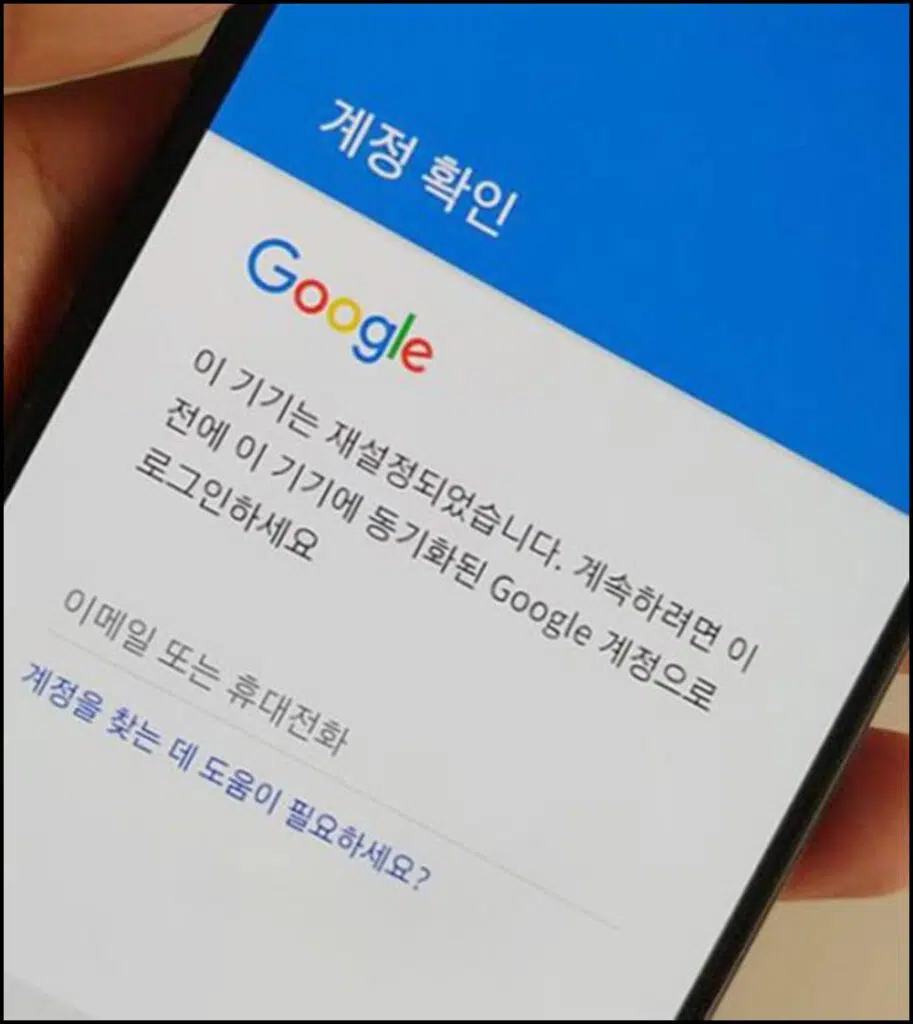
갤럭시 및 안드로이드 핸드폰 공장초기화 후 유심을 변경하거나 타 구글계정 로그인 시 구글계정 잠기는 구글락이 발생 시 72시간 동안 핸드폰 보안해제가 불가능합니다.
이 경우 OEM 잠금해제 사용 후 핸드폰 초기화 시 이 기기는 재설정되었습니다. 오류없이 초기화 후 로그인이 가능합니다.
USB 구성 선택
삼성 갤럭시S10 이상버전의 개발자옵션 활성화 후 사용할 수 있는 기능 중 USB 구성 선택 옵션이 있습니다.
Android 핸드폰을 노트북 및 데스크탑에 연결 시 여러 USB 구성 옵션 중 “파일, 미디어, 카메라 또는 이와 유사한 옵션“을 전송할지 여부가 표시되며 개발자 옵션에서는 컴퓨터에 연결 시 이 선택을 자동으로 선택되도록 설정할 수 있습니다.
백그라운드 프로세스 제한
핸드폰 배터리가 부족하거나 특정 앱만 백그라운드에서 실행하려는 경우(배터리 절약 모드와 관련이 없으며 둘 다 다른 방식으로 작동) 개발자 옵션을 사용하여 백그라운드에서 실행할 수 있는 앱 수에 제한을 설정할 수 있습니다.
GPU 렌더링 강제 실행
핸드폰의 시각적 처리와 수치 계산을 위해, 휴대전화는 프로세서와 그래픽 처리 장치를 모두 사용하게 되는데 개발자옵션 메뉴를 사용하여 렌더링 요구에 맞는 GPU 단위를 설정해 게임 플레이시 성능을 향상시킬 수 있습니다.
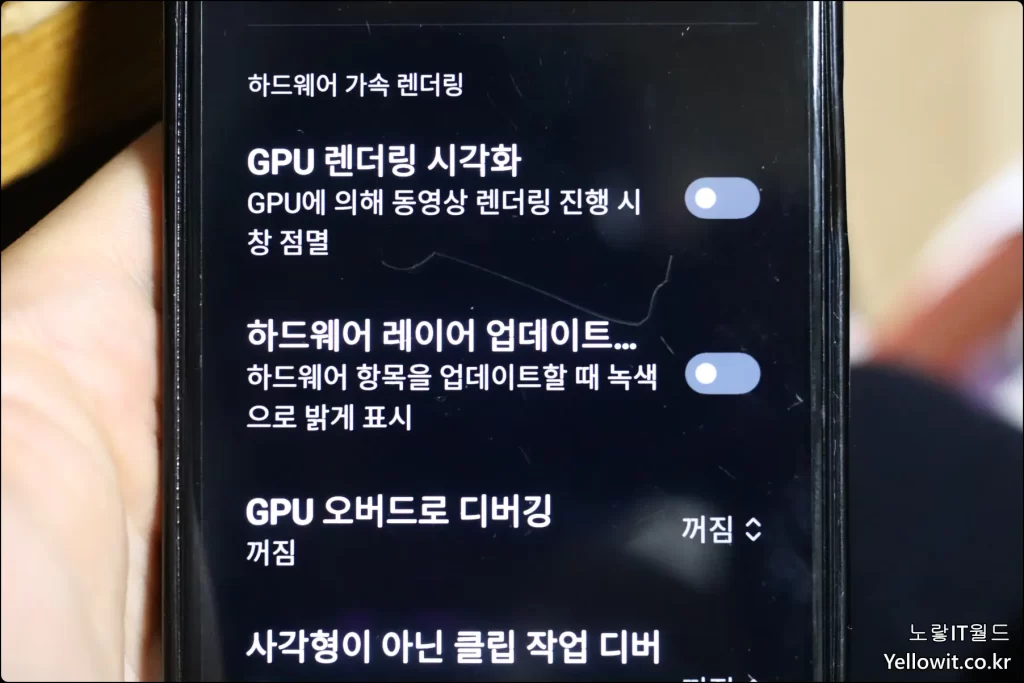
GPU 렌더링 강제실행은 CPU(처리 능력)를 어느 정도 확보할 수 있으며 이 설정이 너무 높게 설정한다면 핸드폰 성능에 부하가 걸릴 수 있기 때문에 적당한 설정타협을 하느것이 좋습니다.
이 설정을 하게 되면 핸드폰 UI 반응속도등이 더욱 부드럽게 빨라집니다.
거의 모든 렌더링 요청은 GPU 유닛에 의해 처리되며 따라서 더 많은 CPU 리소스를 실시간 처리에 사용할 수 있다는 장점이 있습니다.
위치 자동위장 기능끄기
핸드폰 GPS를 통해 자동으로 위치를 저장하게 되는데 특히 사건사고등이 발생 시 현재위치를 지속적으로 전송하기 때문에 마지막 전송위치를 확인할 수 있다는 장점이 있습니다.
하지만 이러한 자동위치 전송기능은 배터리 소모가 발생할 수 있으며 개인정보 위치를 전송하기 때문에 이러한 옵션 사용이 싫은 경우 꺼두는것이 가능합니다.
Force 4x MSAA 사용 게임성능 향상
핸드폰 게임을 자주하는 경우 강제로 4X MSAA 활성화 시 모바일 게임 성능을 향상시킬 수 있습니다.
MSAA라는 용어는 다중 샘플 안티앨리어싱을 의미하며, Force 4x MSAA 옵션을 활성화하면 OpenGL 2.0을 지원하는 게임과 앱에서 GPU 칩이 가능한 한 높은 비율로 비주얼을 렌더링하도록 강제실행을 설정하며 이러한 설정은 갤럭시 핸드폰 외에도 윈도우 컴퓨터나 노트북 등 Nvidia 제어판에서 그래픽설정을 통한 최적화에서도 동일합니다.
하지만 그래픽성능을 향상시키기 되면 핸드폰 배터리 소모가 높아지고 핸드폰 온도 및 발열등이 발생하기 때문에 주의해서 사용합니다.
블루투스 오디오 코덱 선택
핸드폰으로 음악이나 영화등 주로 듣는다면 블루투스 이어폰이나 블루투스 스피커등 오디오 코덱을 선택해 맞춤형 품질로 확장된 음질향상을 들을 수 있습니다.
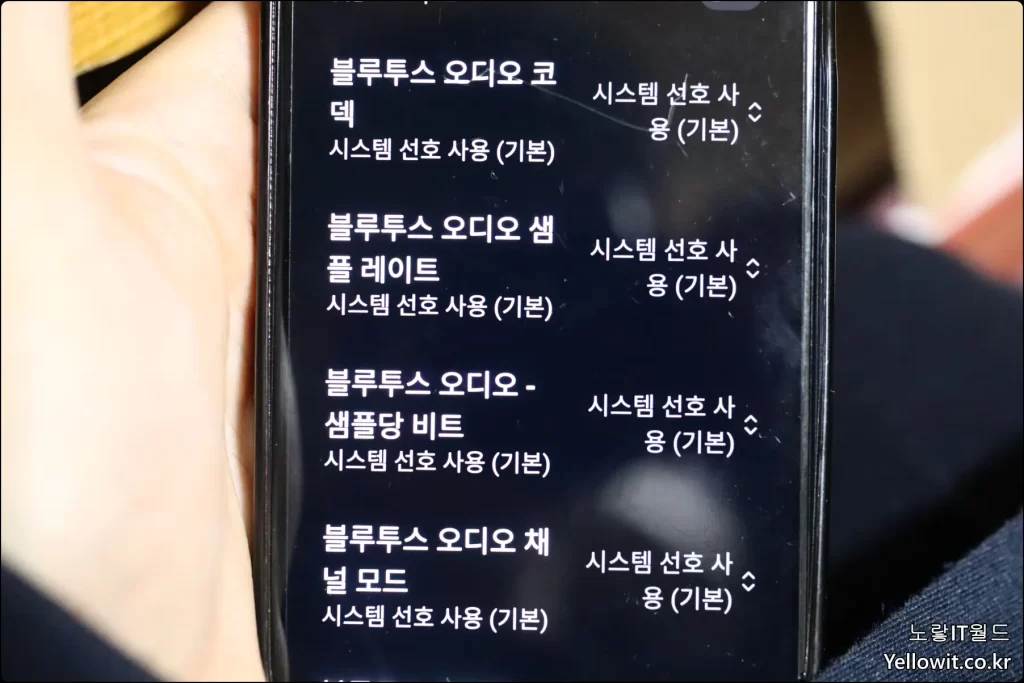
기본으로 제공중인 Bluetooth 오디오 품질은 사용 중인 Bluetooth 헤드셋 또는 장치에 직접 의존하기 때문에 기기의 코덱장비보다 높은 HD 오디오 코덱을 선택하면 더 높은 음질을 들을 수 있습니다.
DPI 사용자 지정하여 가독성 향상
핸드폰으로 웹툰 및 이북 Ebook 등 텍스트를 읽을 때 가독성이 좋지 않아 눈이 불편한 경우 DPI 향상을 통해 가독성을 높일 수 있습니다.
DPI라는 용어는 Dot Per Inch를 의미하며 렌더링 성능과는 상관없이 텍스트 및 아이콘등 콘텐츠 크기를 크게 확대할 수 있습니다.
DPI를 높이게 되면 핸드폰 텍스트를 읽고 아이콘을 쉽게 찾을 수 있습니다.
OpenGL Skia 렌더링 전환
Android Oreo 및 Pie 펌웨어에서 실행되는 전화기를 사용하면 많은 이점이 있습니다.
안드로이드 오레오 이상은 사용자들이 기본 OpenGL과 OpenGL Skia 렌더러를 전환하게 되면 핸드폰의 시각적 렌더링 속도를 조금 향상시켜줍니다.
이 OpenGl SKIA 렌더러는 구글 크롬 및 다른프로그램에서 사용할때 실행되기 때문에 인터넷 쇼핑등을 할때 브라우저 속도를 향상시킵니다.
Don’t Keep Activities 활성화
핸드폰에서 앱을 실행하고 종료하게 되면 해당엡에서 메모리 완전히 삭제되지 않고 저장되어 핸드폰 속도를 저하시키게 됩니다.
그래서 핸드폰 사용 시 앱을 완전히 종료하거나 찌꺼기 파일이 남지 않게 초기화 및 리셋을 해줘야 핸드폰 속도가 빨라지는데 Don’t Keep Activities 활성화하게 되면 핸드폰의 메모리를 저장하지 않고 사용 후 종료하게 되면 바로바로 청소 프로세스를 통해 런타임 메모리에 저장되지 않고 종료됩니다.
그렇기 때문에 핸드폰은 매우 빠른속도로 작동하게 되며 배터리 소모도 줄어들게 됩니다.
이러한 안드로이드 핸드폰 개발자옵션 활성화를 통해 핸드폰 배터리 및 느려진 갤럭시핸드폰 및 배터리 소모를 최적화해 성능을 향상시킬 수 있습니다.

2 thoughts on “갤럭시 핸드폰 개발자옵션 활성화 안드로이드 최적화설정”